ahamo(アハモ)から楽天モバイルへ乗り換え手順やポイント解説。SIMやスマホの契約手順、メリット・デメリット、発生する費用などを徹底解説しています。
「三木谷キャンペーン」利用で最大14,000ポイントもらえる!

楽天モバイルには、三木谷社長自身が紹介者として実施している特別なキャンペーンがあります。
その名も「三木谷キャンペーン」。楽天モバイル三木谷社長の紹介ページから楽天モバイルを契約すると、新規は7,000ポイント、他社から乗り換えは14,000ポイントがもらえます。
1回線目の契約でおすすめのキャンペーン
- 【新規契約の場合】
- 【要エントリー】初めてお申し込みで7,000ポイントプレゼント! がおすすめ
- 三木谷キャンペーンは2回線目以降での利用がお得
- 【他社から乗り換えの場合】
- 三木谷キャンペーンがベスト
- 他社から電話番号そのまま乗り換え&初めてお申し込みで10,000ポイントプレゼント! よりも4,000ポイント多くもらえるので圧倒的にお得
三木谷キャンペーンの特徴
- 1人1回線まで、Rakuten最強プランが適用対象
- Rakuten Linkアプリの利用が不要(アプリを利用した10秒以上の電話の発信が不要)
- 支払い方法を楽天カードに設定しなくても適用対象
- 楽天最強プログラムに加入しなくても適用対象
キャンペーン詳細は、楽天モバイル三木谷社長紹介キャンペーン解説記事をご覧ください。
2025年4月11日9時より、三木谷キャンペーンはRakuten最強プラン(データタイプ)は適用対象外、適用回数は1人1回線までに変更されました
最新のiPhone 16eがおトク!最大40,000円相当還元キャンペーン!
iPhone 16eを他社から乗り換えで一括払いまたは24回払いで購入すると、最大40,000円相当オトクになります。
- 他社から電話番号そのまま乗り換え + 一括または24回払いで購入 + プラン申し込みで20,000円値引き
- 他社から電話番号そのまま乗り換え + 一括または24回払いで購入 + 初めてプラン申し込みで20,000ポイント
詳細は、 最新機種のiPhone 16eがおトク!ギガ・アプリ通話コミコミ!プランとセットで2,058円/月~をご覧ください。
OPPO A3 5Gとarrows We2がMNPで一括1円!
「アハモから楽天モバイルに乗り換えたいけど、手続きや注意点がよくわからない」
そんな悩みをお持ちではありませんか?
楽天モバイルは月額料金が安く、キャンペーンも充実しているため、アハモからの乗り換え先として非常に人気があります。しかし、事前に知っておかないと「後悔するポイント」や「思わぬ落とし穴」も存在します。
この記事では、アハモから楽天モバイルに乗り換えるために必要な準備・手順をわかりやすく解説します。あわせて、乗り換えによるメリット・デメリット、最適な乗り換えタイミング、よくある注意点まで網羅。さらに、最新キャンペーン情報も紹介しているので、よりお得に楽天モバイルを始めることができます。
これから楽天モバイルへの乗り換えを検討している方は、ぜひ最後までご覧ください。
ahamo(アハモ)から楽天モバイルに乗り換え(MNP)手順を解説

【手順①】SIMを入れて使いたいスマホが「楽天回線対応製品」であるか確認する

楽天モバイルでは、「SIMカードのみ契約」「eSIMのみ契約」で利用することが可能です。
- 現在ドコモやahamoで購入したAndroidスマホやiPhoneを引き続き使いたい
- あるいはAmazonや家電量販店で購入したSIMフリー版のスマホを使いたい
場合は、事前に必ず楽天モバイル公式サイトの「ご利用製品の対応状況確認」または「楽天回線対応製品一覧」で、お使いのスマホが「楽天回線対応製品」に該当しているか確認してください。
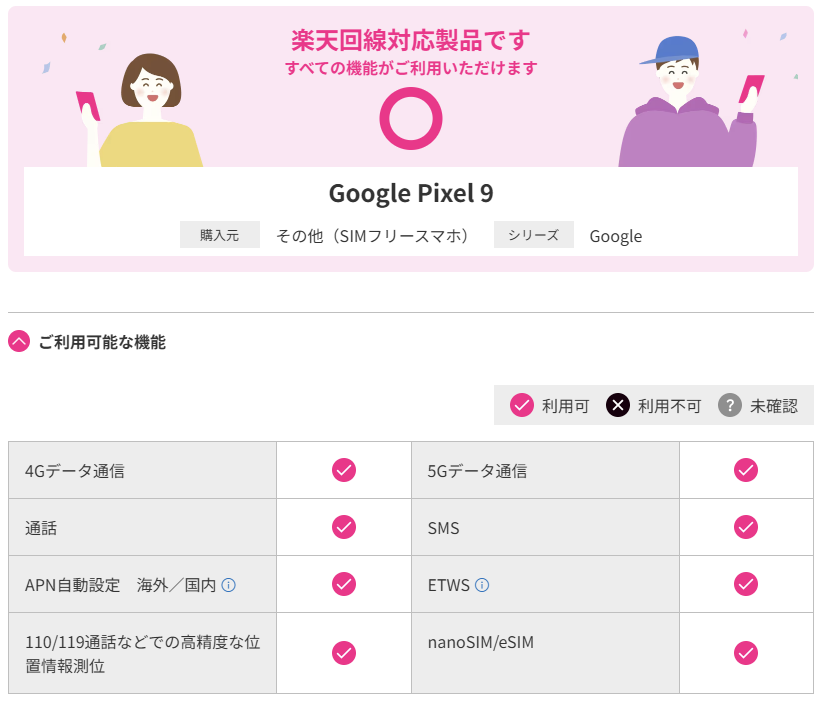
楽天回線対応製品とは、簡単に言うと楽天モバイルが動作を保証したスマホのことです。「楽天回線対応製品」であれば、楽天モバイルでも問題なく利用できます。
楽天回線対応製品ではない場合は、そのスマホを使うときは完全に自己責任となります。
iPhoneはiPhone 6s以降の機種が楽天回線対応製品になっています。SIMフリー版、SIMロックを解除してSIMフリー状態のドコモ版iPhoneであれば楽天モバイルでも絶対に利用できます。ご安心ください。

【手順②】ドコモスマホを使うなら、My docomo等でSIMロック解除手続きをする

次に、ドコモで購入したスマホを楽天モバイルで利用する場合は、事前にSIMロック解除手続きが必要です。以下の条件に当てはまる方は、必ずSIMロック解除を行ってください。
- ドコモからahamoにプラン変更して移行した
- SIMロック解除をした記憶がない
ドコモからahamoに移行する際は、単なる料金プラン変更扱いだったため、SIMロック解除は不要でした。そのため、ドコモ購入端末の多くは今もSIMロックがかかったままの状態です。
ドコモ端末のSIMロック状況は発売時期により異なります。
- 【2021年8月27日以降に発売された機種】
- 最初からSIMフリー状態で販売。SIMロック解除手続きは不要です
- 【2021年8月26日以前に発売された機種】
- 購入時点でSIMロックがかかっています。楽天モバイルで使うにはSIMロック解除が必須です
SIMロック解除手続きは、My docomo、電話、ドコモショップで行えます。2023年10月1日以降、すべての方法でSIMロック解除手数料は無料になっています。
ドコモで購入したスマホの支払い状況や条件によって、稀にSIMロックが既に解除済みの場合もありますが、楽天モバイル申込前に必ず確認してください。
SIMロック解除の流れ

- SIMロックを解除する前に、スマホのIMEI番号をメモする
- SIMロック解除 | お客様サポート | NTTドコモの「お手続きサイトへ」を選択
- dアカウントにログインする
- my docomoでSIMロック解除手続きをする。手続き時にIMEI番号の入力が引いつよう
- 手続き完了後、AndroidスマホのみSIMロック解除コードが発行される。SIMロック解除コードはメールでも送られてくる
- ドコモスマホに楽天モバイルのSIMカードを入れる
- SIMロック解除が正式に完了
ドコモのAndroidスマホに楽天モバイルのSIMカードを入れて初めて起動したときに、「SIMロック解除コードの入力画面」が表示されます。この画面でSIMロック解除コードを入力してください。
iPhoneはSIMロック解除コード入力画面は表示されませんが、代わりにアクティベーション(Apple IDとパスワード入力)が必要です。
【手順③】MNPワンストップを利用するか、MNP予約番号を発行するか決める
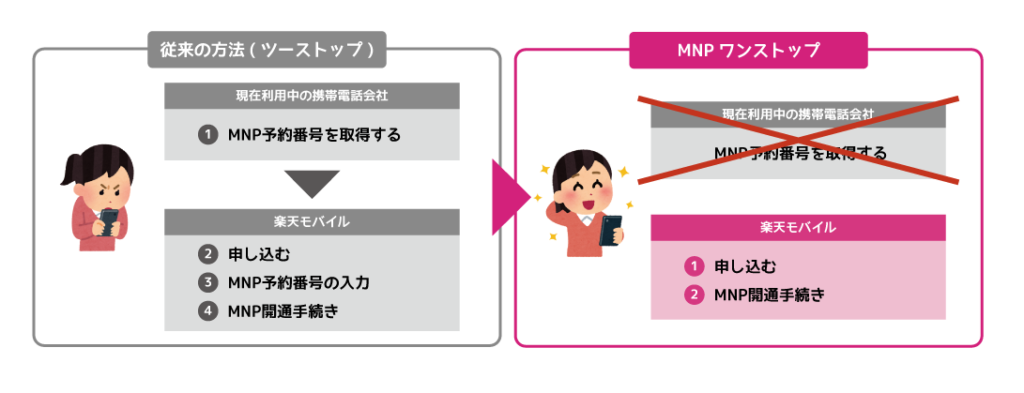
ahamoから楽天モバイルに乗り換える際は、「MNPワンストップを利用する」か「従来通りにMNP予約番号を発行して申し込む」かを選ぶ必要があります。
MNPワンストップは、従来必要だったMNP予約番号の発行・取得手続きが不要になる制度です。面倒な手続きが不要になり、より簡単でより早く乗り換えが可能になりました。詳細は、MNP予約番号なしで乗り換えできる!MNPワンストップをご覧ください。
ahamoでMNP予約番号を取得する方法

ahamoのMNP予約番号はahamoお手続きページで24時間行えます。
- MNP予約番号の有効期限は発行日を含めて15日間
- 楽天モバイルは有効期限が7日以上残っている状態で申し込みが必要
- 「MNP予約番号の発行」=ahamoの解約ではない
- MNP予約番号の有効期限が切れてもahamoとの契約は継続
【手順④】契約に必要なものを用意する
- 本人確認書類
- 楽天会員ユーザーIDとパスワード
- クレジットカード、銀行口座
などの契約に必要なものを事前に用意して下さい。
本人確認書類
楽楽天モバイルで利用できる本人確認書類は以下のとおりです。運転免許証やマイナンバーカードを持っていれば、基本的に問題ありません。
ただし、申し込み方法によって使用できる書類が異なるため注意が必要です。特に、スマホやPCカメラを使って撮影する「AIかんたん本人確認(eKYC)」では、【運転免許証】または【マイナンバーカード】のみが利用可能です。
- 運転免許証
- 運転経歴証明書
- マイナンバーカード(個人番号カード)
- 精神障がい者保健福祉手帳
- 療育手帳
- 身体障がい者手帳(補助書類必要)
- 健康保険証(補助書類必要)
- 日本国パスポート(補助書類必要)
- 住民基本台帳カード(補助書類必要)
当サイト記事の楽天モバイルで使える本人確認書類・確認方法を解説もご覧ください。
楽天会員ユーザーID/パスワード
楽天モバイルの申し込みには、楽天会員のユーザーIDとパスワードが必要です。また、楽天会員情報に登録されている「氏名・住所」などの情報が、本人確認書類に記載されている内容と一致している必要があります。
楽天会員ではない場合は、事前に楽天会員登録(無料)を済ませておきましょう。
【手順⑤】楽天モバイルを申し込む
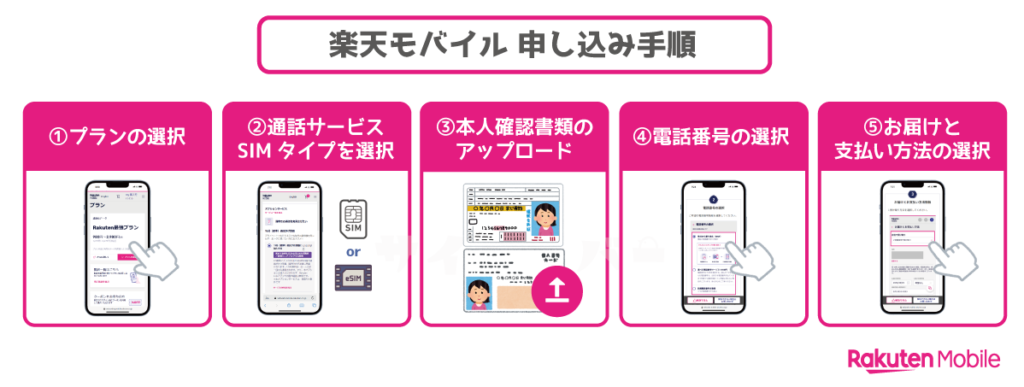
契約に必要なものを用意して、楽天モバイル公式サイトからSIMやスマホを申し込んでください。
ドコモ/ahamoで購入したスマホ、自分で用意したSIMフリー版AndroidスマホやiPhoneを利用したい人は「SIMカードのみ」「eSIMのみ」契約してください。
楽天モバイルに乗り換えるついでに新スマホを購入したい人は製品セットを購入してください。
- 楽天モバイル公式サイトにアクセスする
- 【新規/乗り換え(MNP)お申し込み】ボタンや【お申し込み】ボタンをタップ
- 「Rakuten最強プラン」の【プランを選択する】をタップ
- SIMタイプは【SIMカード】または【eSIM】を選択する
- SIMのみ契約する場合は、【この内容で申し込む】をタップする。スマホも申し込む場合は【製品選択へ進む】をタップする
- 契約者情報を確認する(住所氏名が合っているか確認)
- 本人確認方法を選択する
- 「電話番号の選択」では、【他社から乗り換え(MNP)】を選択する
- お届けと支払い方法を選択する
- 申込内容を確認、重要事項説明や利用規約を確認し、楽天モバイル申し込み完了
本人確認書類の選び方

- SIMカードや製品セットを申し込む場合
- 「本人確認書類をアップロード」を選択してください
- SIMカード発送まで時間がかかるため、AIかんたん本人確認を使うメリットはありません
- eSIMのみ契約の場合
- 必ず「AIかんたん本人確認(eKYC)」を利用してください。
- 最短3分で開通でき、すぐに楽天モバイルが使えるようになります
スマホ製品セット申し込みの場合
- 【製品選択へ進む】をタップするとiPhoneまたはスマートフォンを選択し、【製品を選ぶ】をタップ
- 製品のカラー・メモリ・支払い回数を選択し、【カートに追加する】をタップ
- 購入の製品につける製品保証や、関連アクセサリーを選択し、最下部の申し込み内容を確認して【この内容で申し込む】をタップ
【手順⑥】申込完了後に「電話番号の引き継ぎ(MNP)申請」が必要
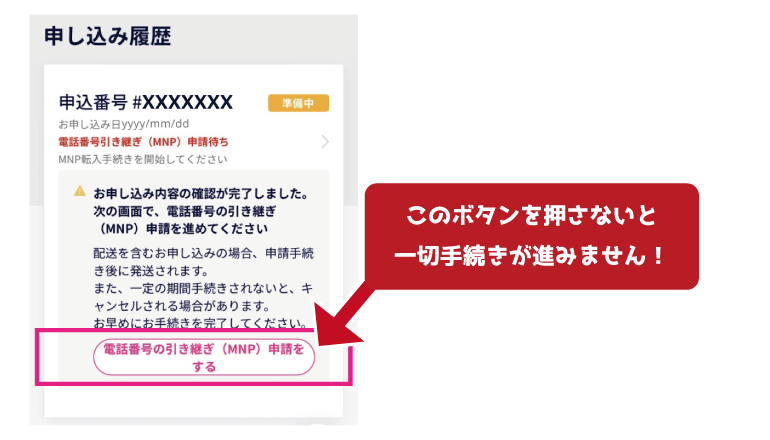
楽天モバイルへの申し込みが完了した後、my楽天モバイルで「電話番号の引き継ぎ(MNP)申請」を行う必要があります。この申請をしないと、回線の切り替え(乗り換え)が進まず、楽天モバイルを利用開始できないので注意してください。
なお、ahamo側でMNP予約番号をすでに発行している場合は、MNPワンストップ制度を利用することはできません。
- my楽天モバイルの「申し込み履歴」にアクセスする
- 該当の申込番号内にある【電話番号の引き継ぎ(MNP)申請をする】をタップする
- MNPワンストップを利用する
- 現在ご利用中の通信会社~では【ahamo】を選択
- MNP予約番号を発行している場合
- 「MNP予約番号を発行済みまたは上記以外の通信会社」を選択
- MNP予約番号や有効期限を入力
「転入を開始する」ボタンを押すタイミングに注意
MNPワンストップ申請が完了すると「申し込み履歴」内に【MNP転入を開始する】ボタンが表示されますが、不用意にタップしないようにしてください。
SIMカードのみ、スマホセット(SIMカード+端末セット、eSIM+端末セット)を申し込んでいる場合は、必ず製品の到着後にタップしてください。
eSIMを「AIかんたん本人確認(eKYC)」で契約した場合はスタートガイドは届きません。MNP開通受付時間内にボタンをタップしてください。
楽天モバイル(楽天回線)の開通手順、初期設定手順を解説

楽天モバイルでスマホセット購入時は、端末の初期設定とMNP開通の順番に注意
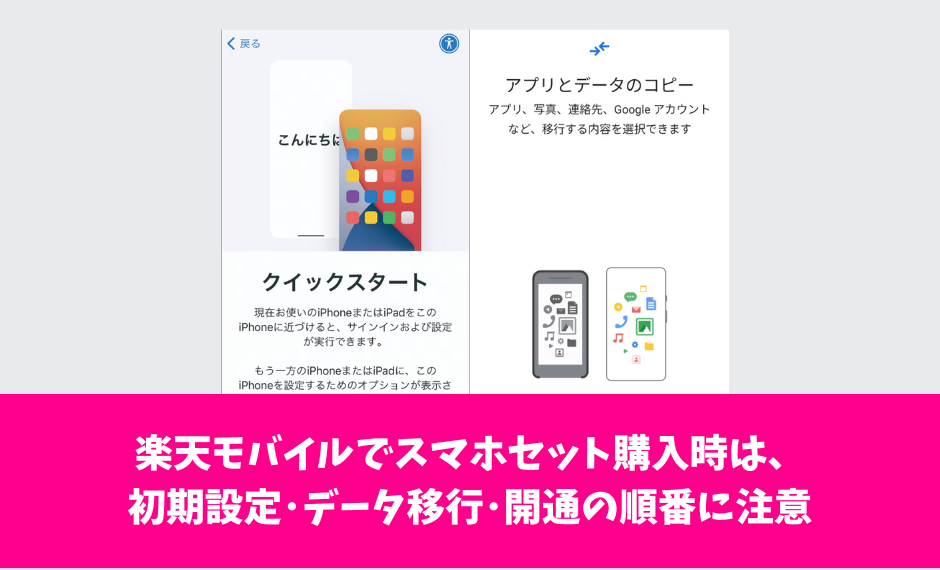
楽天モバイルでスマホを購入している場合は、初期設定・データ移行・開通手続きの順番に気をつけてください。楽天モバイルで購入した各種製品の初期設定も参考にしてください。
AndroidスマホからAndroidスマホへのデータ移行
たとえばSamsungだと「Smart switch」というアプリがあり、連絡先・アプリ・画像・動画・音楽などをデータ移行できます。Googleドライブを利用して電話帳・写真・動画・アプリなどのデータを移行できます。
iPhoneからiPhoneのデータ移行
iOSの「クイックスタート機能」を利用すると簡単に新しいiPhoneにデータ移行できます。
【手順①】楽天回線を開通する(my 楽天モバイルでMNP開通手続きを行う)

楽天モバイルへの申し込みが完了し、SIMカードやeSIMが届いたら「MNP開通手続き」を行いましょう。この手続きを行うことで、楽天回線に切り替わり、ahamoは自動で解約されます。
MNP開通の操作方法(my 楽天モバイル)
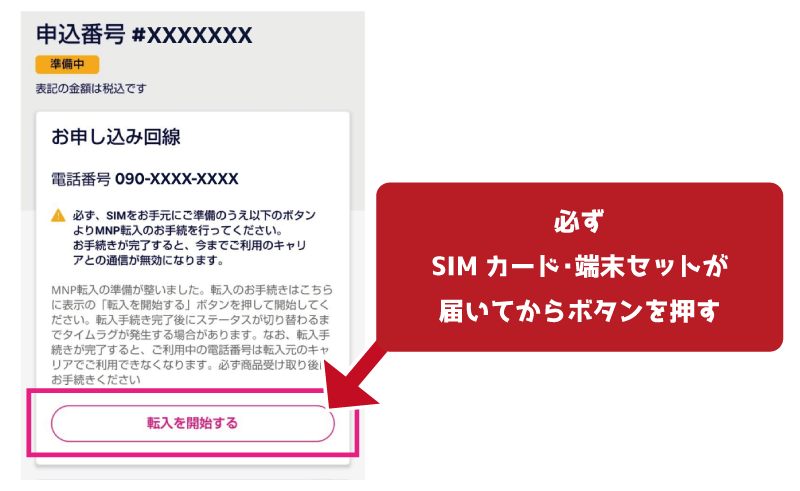
楽天モバイル側でMNP転入の準備が整うと、「my 楽天モバイル」内に【転入を開始する】ボタンが表示されます。このボタンを押す=MNP開通手続きを実施することで、楽天回線への切り替えが実行されます。
MNP開通手順
- my 楽天モバイルにログイン
- my楽天モバイル画面内にある、「申込番号 #◯◯◯◯◯◯」をタップする
- 「転入を開始する」をタップする
- 注意事項を確認し、「MNP転入に関する注意事項を読み理解しました」にチェックを入れる
- 「MNP転入を開始する」をタップする
- 申し込み履歴画面で「開通手続き中です」と表示されたら完了するまで待機する
MNP転入ボタンを押すタイミングと操作場所
SIMカードや端末セットが届く前に状態で操作すると、ahamo回線が使えなくなりスマホが圏外になります。必ず適切なタイミングで行ってください
MNP開通手続きの受付時間と反映タイミング
| 受付時間 | MNP完了時間 |
|---|---|
| 9:00~21:00 | 当日中に開通処理が完了します |
| 21:01~翌8:59 | 翌9:00以降に開通処理される |
※21時直前の申請は、当日中に切り替えが完了しない可能性があります。可能であれば、余裕を持って20時までに申請するのが安心です。
【手順②】スマホにSIMカードを入れる/eSIM開通手続きを行う

楽天モバイルで「MNP開通手続き」が完了したら、次は実際にスマホで楽天回線を使えるように設定します。契約内容に応じて、以下のいずれかの方法で回線の開通を進めてください。
SIMカード契約の場合(物理SIM)
楽天モバイルのSIMカードが手元に届いていて、MNP開通手続きも完了している場合は、スマホにSIMカードを差し替えるだけで楽天回線が利用可能になります。
- スマホの電源をオフにする
- 現在入っているahamoのSIMカードを取り出す
- 楽天モバイルのSIMカード(nanoSIM)を端末に挿入する
- スマホを再起動する
楽天回線対応製品であれば、APN設定は自動で完了します。通信が始まればそのまま使い始めてOKです
eSIM契約の場合(プロファイルのダウンロード)
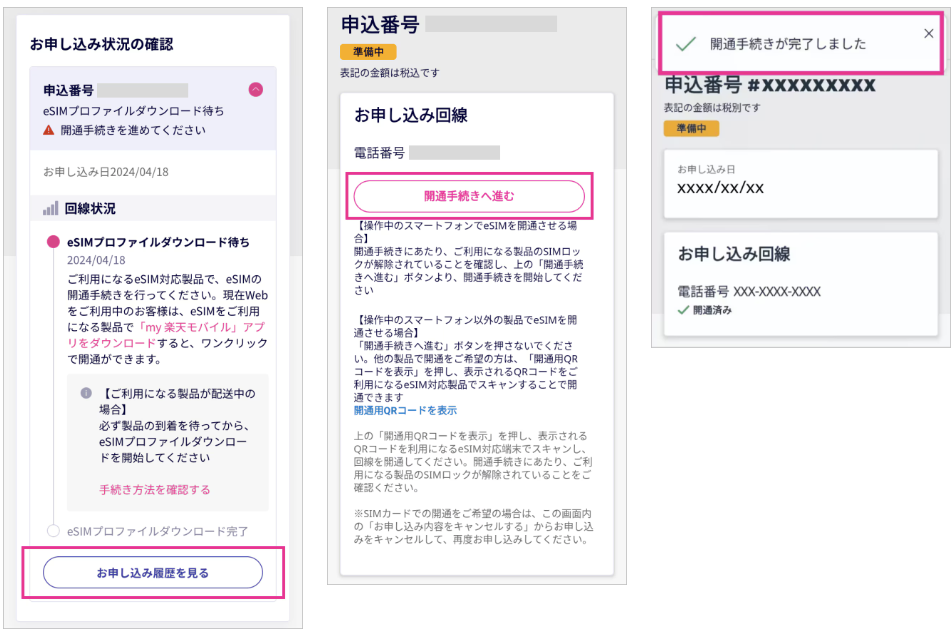
eSIMで申し込んだ人は、「my 楽天モバイル」アプリを使って、eSIMプロファイルをダウンロード&有効化します。
- 楽天モバイルのeSIMを使いたい端末で【my 楽天モバイル】アプリを開く
- ホーム画面から【お申し込み履歴を見る】をタップ
- 該当の申込番号を選び、【eSIM開通手続きへ進む】をタップ
- 「開通手続きが完了しました」と表示されたら完了!
【手順③】端末でAPN設定を行う
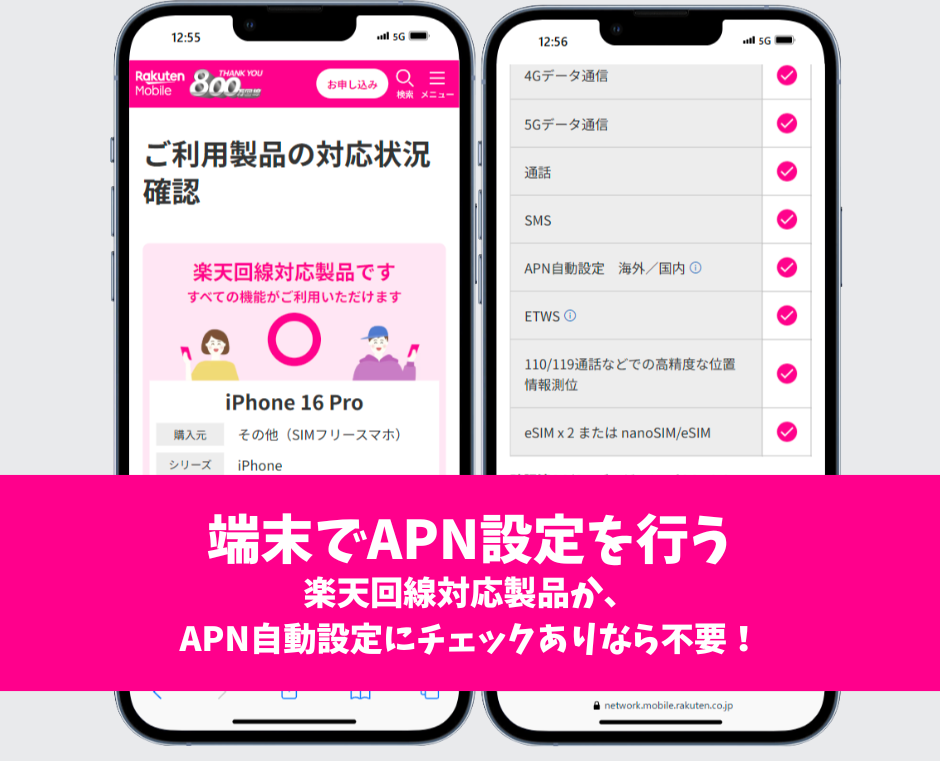
楽天モバイルのSIM/eSIMをスマホに設定した後、正しく楽天回線で通信できるようにするために「APN設定8アクセスポイントの設定)」が必要な場合があります。
楽天回線対応製品ならAPN設定は不要
- 楽天モバイルで販売されているスマホ
- 楽天回線対応製品のiPhone/Androidスマホ
これらの端末は、SIMを入れるだけでAPNが自動設定されるため、原則として操作不要です。
楽天回線対応製品ではないAndroidスマホを利用する場合は、APN設定が手動で必要になります。詳細は他社で利用していた製品でAPN設定は必要ですか?をご覧ください。
【手順④】楽天モバイルの開通を確認する
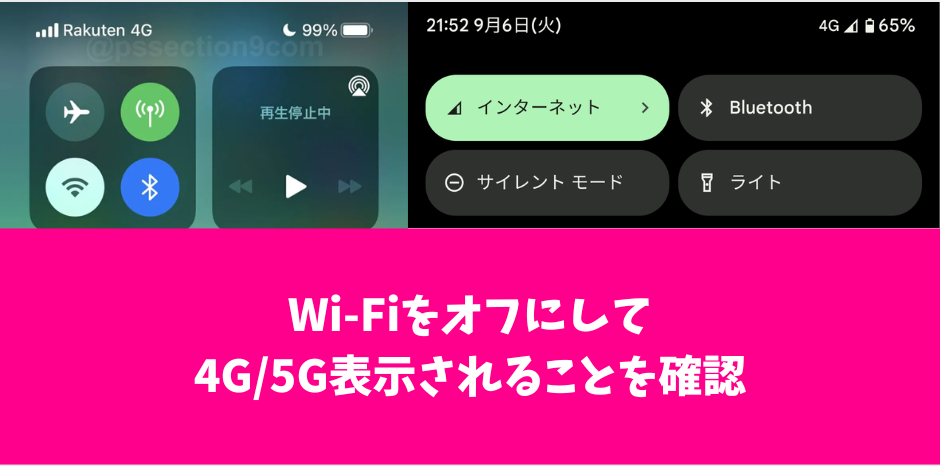
SIMカードの挿入またはeSIMの設定が完了したら、楽天モバイルの回線が正常に開通しているかを確認しましょう。
スマホ画面で開通を確認する方法
- Wi-Fiをオフにする
- 画面上部のアンテナマークの隣に「4G」「Rakuten 4G」「Rakuten 5G」または「5G」と表示されているか確認
- SafariやChromeなどのブラウザアプリを起動して、楽天回線経由でWEBサイトにアクセスできることを確認
- Googleなどにアクセスしてみましょう
ahamoと楽天モバイルの料金プラン比較
ahamoと楽天モバイルの料金プランの比較は以下の通り。
| キャリア名 | 料金プラン | 月額料金 |
|---|---|---|
| ahamo | ahamo (月30GB) | 月額2,970円 |
| ahamo | ahamo大盛り (合計で月110GB) | 月額4,950円 (大盛りオプション月額1,980円) |
| 楽天モバイル | Rakuten最強プラン | 【3GBまで】月額1,078円 【20GBまで】月額2,178円 【20GB超過後】月額3,278円 |
ahamoから楽天モバイルに乗り換えると、毎月のスマホ料金を大幅に節約できる可能性があります。
ahamoは月30GBまで使えるプランが基本となっており、月額料金は2,970円です。これに対して、楽天モバイルの「Rakuten最強プラン」は、月のデータ使用量に応じて支払う段階制を採用しています。たとえば、月間3GB以内で収まる場合、楽天モバイルの月額料金はわずか1,078円。20GBまで使った場合でも2,178円にとどまり、ahamoよりも安くなります。
さらに、楽天モバイルは20GBを超えても月額3,278円で使い放題になるため、大容量通信を利用する場合でもコストを抑えることが可能です。特に普段のデータ使用量が3GB〜20GB程度の人にとっては、楽天モバイルへ乗り換えるだけで月額1,000円以上の節約になるケースが多くなっています。
楽天モバイル Rakuten最強プランのメリット・特徴まとめ

- 日本全国の通信エリアで、楽天回線エリア・パートナー回線エリアどちらもデータ高速無制限で利用可能
- 楽天モバイルの料金プランは1プラン。利用するデータ量によって料金が決まる
- 今使っている端末、または購入予定の端末が「楽天回線対応製品」に該当していれば、楽天モバイルのSIMカードやeSIMを入れるだけで問題なく利用できる(楽天モバイルが動作を保証している機種)
- Rakuten Linkアプリを使って通話すれば国内通話無料に
- 追加料金なしで、90以上の国と地域で海外データ通信(海外ローミング)が毎月2GBまで無料
- 契約事務手数料無料、MNP転出手数料無料、eSIMの再発行手数料無料
- 新型iPhoneをキャリア最安値・楽天ポイント還元で安く契約できる
- 楽天市場の買い物が毎日全員ポイント5倍になり、楽天ポイントが貯まる・使える
- クレジットカード払い、口座振替、楽天ポイント払いなど支払い方法が豊富
- 実店舗があるため、店舗でのサポートを受けられる
- 15分(標準)通話かけ放題、楽メールなどのオプションサービスあり
楽天モバイルは2024年から家族割引サービスや学割サービスを導入しています。家族で利用するともっとお得になります。
データ高速無制限で使い放題

楽天モバイルの「Rakuten最強プラン」では、日本全国どこでも高速データ通信が無制限で使えます。2024年12月時点での人口カバー率は業界最高水準の99.9%。都市部はもちろん、地方エリアでも安定した接続が可能です。
楽天モバイルでは、つながりやすさに定評のあるプラチナバンド(700MHz帯)の商用サービスを2024年6月27日から開始。まずは主要都市部から提供が始まり、今後は全国へと順次エリアを拡大予定です。これにより、屋内や地下でも電波がより安定しやすくなり、快適な通信環境の実現がさらに進みます。
楽天モバイルの料金プランは1プラン

楽天モバイルの料金プランはすべての人に最適なワンプランです。楽天モバイルの月額料金は、毎月のデータ利用量で支払金額が決まります。
月額基本料金は、月のデータ利用量が3GBまでは月額1,078円、3GB超過後~20GBまでは月額2,178円、20GB超過後はどれだけ使っても月額3,278円です。100GB使っても200GB使っても、300GB使っても月額3,278円で無制限に利用できます。
普段はほとんどデータ通信しなかったけど、連休中の旅行の移動中に動画を見て30GB近くデータ通信するなど、毎月のデータ利用量に波がある人も安心ですね。
家族で利用する場合は毎月110円割引になる「最強家族プログラム」、13歳から22歳まで毎月110円割引になる「最強青春プログラム」、12歳まで毎月最大440円割引になる「最強こどもプログラム」が利用できてもっとお得になります。割引サービスの詳細は以下の記事をご覧ください。
Rakuten Linkアプリを使って通話すれば通話料無料に
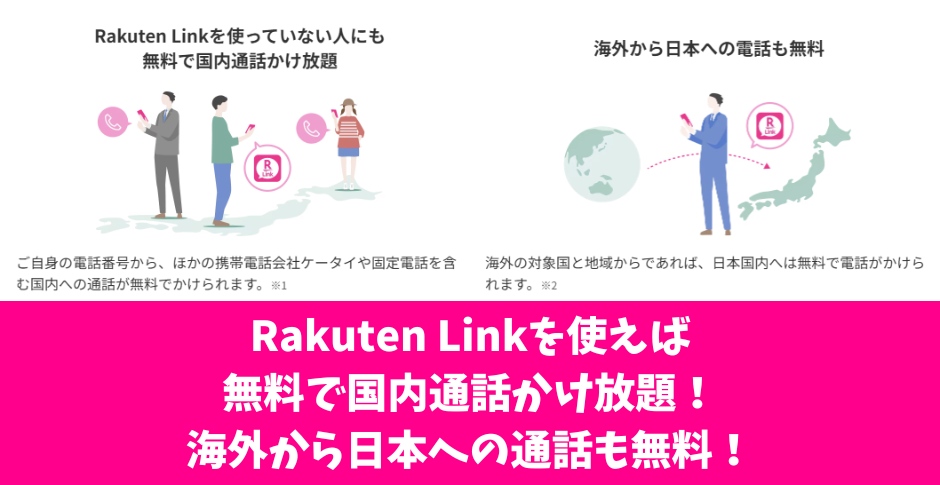
楽天モバイルで提供されている専用アプリ「Rakuten Link」アプリを使って電話をかけると、今お使いの電話番号そのままで、他の携帯電話会社のケータイ、固定電話を含む国内通話が無料でかけられます。海外の対象国と地域からであれば、日本国内へは無料で電話がかけられます。
Rakuten Link同士ならメッセージの送受信無料、楽天モバイルのドメイン(@rakuten.ne.jp)でメールサービスが無料で利用可能などのメリットもあります。
Rakuten Linkは、Android 10以降を搭載した楽天モバイル対応製品、iOS 14.4以降を搭載したiPhoneで利用できます。
Rakuten Linkアプリを使わずに通話すると、通常の通話料(30秒あたり22円)がかかるため注意が必要です
楽天ポイントがたまる・使える(楽天モバイルの支払い充当OK)
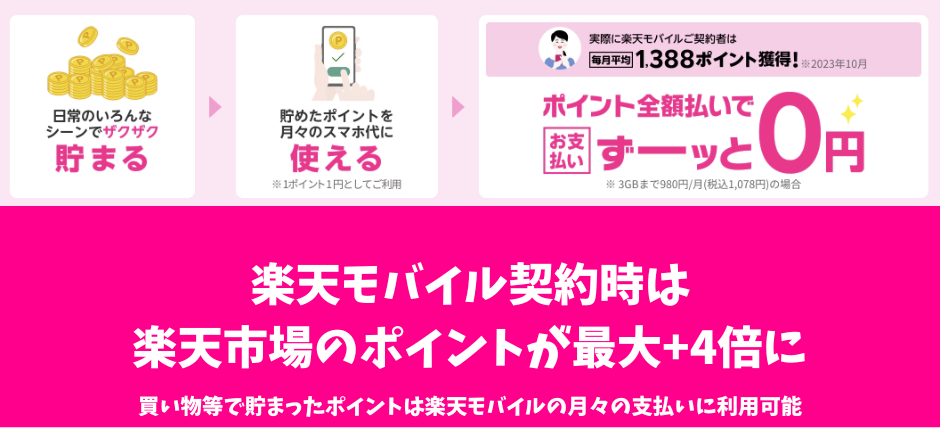
Rakuten最強プランの契約者は2023年12月1日からポイントが毎日全員5倍になります。
さらに、その他グループサービスを利用すると、楽天ポイントが最大17.5倍になります。(SPU全達成の場合。獲得ポイント上限あり)
楽天モバイルの支払いで自動的にポイントが貯まります。月々の支払い100円(税別)につき楽天ポイントが1ポイント貯まります。
貯まったポイントは、楽天モバイルの月々の支払いに利用できます。1ポイント=1円分から利用できます。期間限定ポイントも対象です。利用するポイント数は毎月変更できます。
楽天グループのサービスはもちろん、コンビニやガソリンスタンドなどで貯まった楽天ポイントは、通話料や月額基本料の支払いに利用することができます。
支払い方法が豊富

楽天モバイルでは、クレジットカード・デビットカード、口座振替、代金引換、楽天ポイント利用などの支払い方法が用意されています。
格安SIMだと支払い方法はクレジットカードのみがほとんどですが、楽天モバイルはそもそも格安SIM(MVNO)ではなくMNOです。
| 月額利用料 | 製品代金 | |
|---|---|---|
| クレジットカード 楽天銀行デビットカード 他社発行のデビットカード | ○ | ○ |
| 口座振替 | ○ | × |
| 代金引換 | × | ○ |
| 楽天ポイント利用 | ○ | ◯ |
口座振替でも契約できますが、支払いできるのは月額利用料だけで、製品代金の支払いはクレジットカード・デビットカード・代金引換などで支払う必要があります。
楽天モバイル実店舗が近くにあれば、各種手続きが対面で可能

もしも現在住んでいる地域に楽天モバイルの実店舗があれば、楽天モバイルの各種手続きが対面でできます。
2022年3月8日時点で、全都道府県に出店している楽天モバイルショップの店舗数が合計1000店舗を突破しています。
楽天モバイル店舗では、
- 回線契約や名義変更などの各種手続き
- Rakutenオリジナル製品の故障受付
- あんしん操作サポート
- データ移行サポート
などを受けられます。検索してもどうしても解決できないときは、楽天モバイルショップに行くといいでしょう。
ahamoから楽天モバイルに乗り換えるデメリット・注意点まとめ

- 楽天モバイルは通信エリアがまだ整備途中で、ahamo(ドコモ回線)より繋がりにくい場所がある
- プラチナバンド対応は開始したばかりで、全国で使えるわけではない
- ahamo標準の「5分通話無料」がなくなり、通話無料にするにはRakuten Linkアプリの利用が必須になる
- Rakuten Linkを使い忘れると、30秒ごとに22円の通話料がかかる(通話料が高額になりやすい)
- Rakuten Linkや「15分かけ放題」でも、0570や188などの特番は無料通話の対象外
- 海外データ通信の無料枠がahamoの「月30GB」→楽天モバイルでは「月2GB」に減る
- 楽天モバイルのキャリア決済はAndroidのみ。iPhoneは利用できない
- ドコモのファミリー割引のグループから外れるため、家族間通話無料が使えなくなる(ドコモ→楽天間は有料通話)
- 楽天モバイルは店舗サポートが弱く、ショップ数も少ない(対面相談したい人には不向き)
- キャンペーン適用に条件が多く、Rakuten Linkでの通話や開通手続きなどを忘れるとポイントがもらえない
- dカード GOLDなどで受けられていたdポイント10%還元などの優遇がなくなる
- 楽天回線に正式対応していないスマホの場合、動作保証がなく、使えない・不安定になる可能性がある
楽天モバイルのエリアはまだまだ整備中
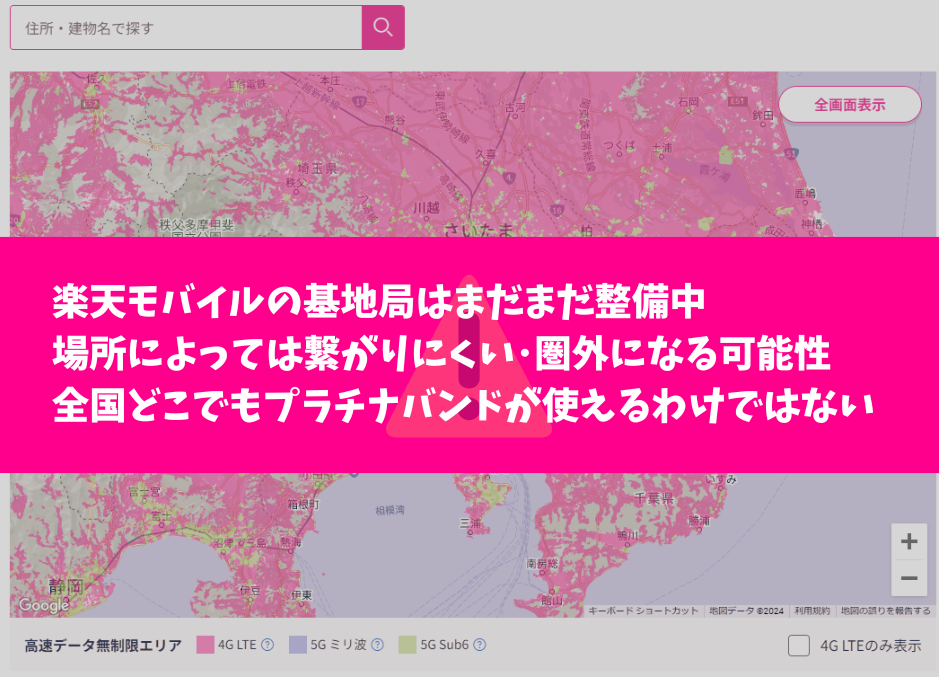
ahamoはドコモ回線を利用しており、全国的に非常に広いエリアで安定した通信が可能です。一方で、楽天モバイルは自社回線によるサービスを展開しており、ここ数年で基地局整備を急速に進めてきたものの、ドコモ回線と比較すると通信可能なエリアはまだ狭いという現実があります。
特に、建物の中や地方エリアでは、楽天モバイルの電波が届きにくい、あるいは圏外になってしまうケースも存在します。日常生活の中で圏外に遭遇するリスクを完全にゼロにできるわけではありません。
楽天モバイルを選ぶ際は、自分の生活圏やよく利用するエリアが楽天回線のエリア内かどうかを事前に必ず確認しておきましょう。
国内通話5分無料がなくなる/Rakuten Linkを使わない場合は通話料発生
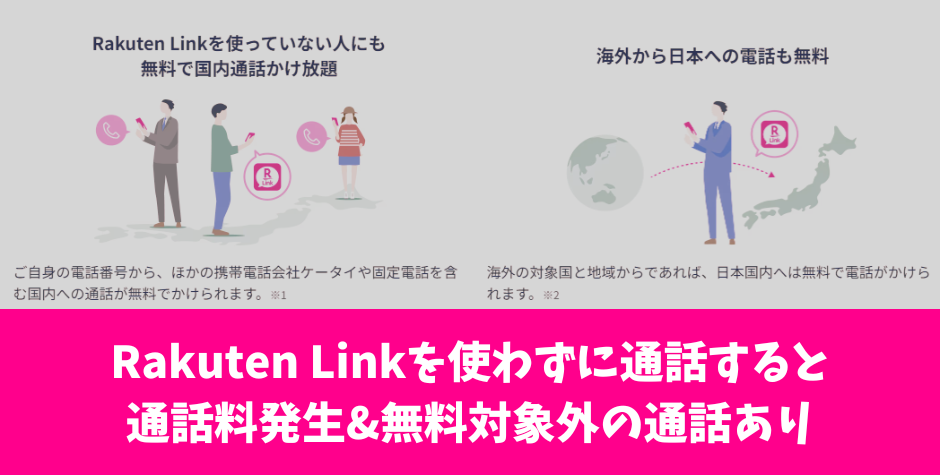
ahamoから楽天モバイルに乗り換えると、これまで標準で付いていた「1回5分以内の国内通話無料」特典が利用できなくなります。
楽天モバイルでは、専用の「Rakuten Linkアプリ」を使って発信することで、国内通話を無料で利用することが可能です。しかし、うっかりOS標準の電話アプリ(iPhoneなら「電話」アプリ、Androidなら標準通話アプリ)から発信してしまうと、30秒ごとに22円の通話料が発生してしまいます。
また、Rakuten Linkアプリを使った通話でも、0180番号(テレドームなど)や0570番号(ナビダイヤルなど)、188(消費者ホットライン)など一部特別な番号への発信は無料通話の対象外となっています。
ahamoでは海外でも30GBまで使えるが、楽天は2GBまで
ahamoでは、海外91の国と地域で月30GBまで追加料金なしでデータ通信が利用可能です。
一方、楽天モバイルの場合は、海外90の国と地域で月2GBまでのデータ通信が無料で利用可能となっています。2GBを超過すると通信速度は最大128kbpsに制限され、追加で高速データ通信を使いたい場合は、別途チャージが必要になります。
この点で比較すると、ahamoは海外利用に強く、楽天モバイルはデータ通信量の上限が低いというデメリットがあります。ただし、楽天モバイルは毎月2GB分が自動的に付与されるため、短期間の旅行やちょっとしたデータ通信であれば問題なく利用できるメリットもあります。
| ahamo | 楽天モバイル | |
|---|---|---|
| エリア | 海外91の国・地域 | 海外90の国・地域 |
| 海外での利用可能データ容量 | 30GBまで | 2GBまで |
| 上記容量超過後の通信速度 | 最大1Mbps | 最大128kbps |
ファミリー割引などの回線カウントの対象外
ahamoでは、ドコモの「ファミリー割引」グループに加入している場合、特定条件下で家族間の国内通話が無料になる仕組みがありました。たとえば、ドコモ回線(eximoやirumoなど)を契約している家族から、同じファミリー割引グループ内のahamo契約者に向けた発信については、通話料がかからず無料で利用できました。
ただし、ahamo回線からドコモ回線へ発信する場合は、無料通話の対象外となる仕様だったため、方向によって扱いが異なっていました。
楽天モバイルに乗り換えた場合、この「家族間通話無料」特典は完全に利用できなくなります。ドコモ回線を契約している家族が、楽天モバイルに乗り換えた家族宛に電話をかけた場合でも、通話料が発生するため注意が必要です。
ファミリー割引グループから外れることで、家族間の通話料金が別途かかるようになる点は、乗り換え前にしっかり把握しておきましょう。
ahamo(アハモ)から楽天モバイルに乗り換えのベストタイミング
月末日までに乗り換えが完了するように、楽天モバイルを他社から乗り換えで申し込むことをオススメします。
ahamoでは、解約する月や他社へ乗り換える月の利用料金が日割り計算されず満額請求されます。つまり、月のどのタイミングで解約しても、1か月分の料金(基本プランなら2,970円)がまるまる請求されてしまいます。
一方、楽天モバイルは利用したデータ量に応じて月額料金が決まる段階制プランを採用しています。たとえば、月間3GB以内の利用なら1,078円、20GBを超えても3,278円となっており、使用量次第で料金を抑えることが可能です。
ここで注意したいのは、楽天モバイル側で行う「MNP開通手続き」の完了タイミングです。MNP開通が翌月にずれ込んでしまうと、ahamo側では翌月分の基本料金も満額請求されてしまいます。
具体例を挙げると、
- 1月29日に楽天モバイルのSIMカードを申し込む
- 2月1日にSIMカードが到着
- 2月1日にMNP開通手続きを行った
この場合、ahamoの自動解約は2月1日付けとなるため、2月分のahamo料金も丸々請求されることになります。
このような無駄な支払いを防ぐためには、月末日までに楽天モバイルのMNP開通手続きを完了させることが非常に重要です。
理想的には、月末3~4日前には楽天モバイルへ申し込みを完了し、SIMカード到着後すぐに開通手続きができるよう、スケジュールを逆算して動くと安心です。
ahamo(アハモ)から楽天モバイルに乗り換えで発生する費用・手数料
ahamoから楽天モバイルへ乗り換える際、両社の料金体系や手数料の違いを正しく把握しておくことが重要です。ここでは、乗り換え時に発生する可能性のある費用や請求のタイミングについて解説します。
ahamo側で発生する費用・手数料
ahamoは契約解除料・MNP転出手数料無料です。ahamoから楽天モバイルに乗り換えるときに、ahamo側で契約解除料・MNP転出手数料が発生することはありません。
ただし、月の途中でahamoを解約しても、その月の利用料金は日割りされずに満額で請求されます。たとえば、月初に解約しても、月末まで利用した場合と同じ金額(基本プランであれば2,970円)が請求されます。
また、通話料や各種オプション料金(かけ放題オプションなど)は、利用状況に応じて別途請求されます。
楽天モバイルで発生する費用・手数料
楽天モバイルでは、契約事務手数料やMNP転入手数料は完全無料となっており、初期費用の負担はありません。
ただし、楽天モバイルには「契約初月の基本料金を日割りする」という仕組みはなく、契約した月の実際のデータ利用量に応じて段階的に料金が請求される形式です。
たとえば、契約月に2GBのデータを使った場合は1,078円が、100GB以上使った場合は3,278円が満額で請求されます。1日でも契約すれば、実際に使った分だけしっかり課金される仕組みになっているため、契約直後に多くのデータを使うとすぐに上限金額に達する可能性があります。
ahamoから楽天モバイルに乗り換えでよくある質問

- 楽天モバイルのSIMカード/eSIM/端末セットで申し込んで開通するまで何日かかる?
-
申し込むもの 開通までの日数 SIMカード 配送日時指定なしなら最短2日 スマホセット 配送日時指定なしなら最短2日 eSIM 最短5分で開通 なお、MNPでの乗り換え契約時は開通受付時間の締め切りに注意してください。受付時間外に申し込んだ場合、開通は翌日以降となることがあります。
- ahamoで分割払いでスマホを購入したけど分割払いはどうなる?
-
解約の申し込み時に、分割支払金残額/分割払金残額がある場合は引き続き支払いが必要です。
なお、分割支払金残額/分割払金残額の全額を一括で支払いし、分割払い契約を終了させることも可能です。
- 楽天モバイルに乗り換えるときにスマホも一緒に買える?
-
はい、楽天モバイルではMNP(他社からの乗り換え)と同時に、iPhoneやAndroidスマホのセット購入が可能です。
しかも、乗り換えで申し込むことでキャンペーン特典や割引額が増額されるケースが多く、楽天モバイルを新規で契約するよりも圧倒的にお得になる傾向があります。
中には、ポイント還元や割引によって実質0円で入手可能な機種も用意されています。
ただし、スマホをセット購入した場合は楽天モバイル側での端末代金も新たに発生するため、ahamoの端末代の支払いと重複することになります。買い替えタイミングや支払い負担には注意が必要です。
- MNP乗り換え後も今までの電話番号はそのまま使える?
-
はい、楽天モバイルで「他社から乗り換え(MNP)」として契約すれば、ahamoで使っていた電話番号をそのまま引き継いで利用できます。
ただし、申し込み時に「新規契約」を選んでしまうと、新しい電話番号が発行されてしまうため注意が必要です。必ず「他社から乗り換え(MNP)」を選択し、MNP予約番号またはMNPワンストップを利用して手続きを進めましょう。
- ahamoから楽天モバイルに乗り換えるとdポイントはどうなる?
-
dアカウントを発行していれば引き継げます。
以下の条件を満たせば、乗り換え後もdポイント(通常・期間限定)とdポイントカードはそのまま使えます。
- ドコモ解約前にdアカウントを発行している
- 利用者情報登録済みのdポイントカードを持っている
未発行のまま解約するとdポイントが失効し、カードも使えなくなるため、事前にdアカウントを発行しておきましょう。
- ahamoから楽天モバイルに乗り換える際、SIMロック解除は必要?
-
ドコモから2021年8月27日以降に発売された端末はSIMロックなしなのでSIMロック解除手続きは不要です。
それよりも前に発売された機種はSIMロック解除が絶対に必要です。my docomoや店舗などから手続きが可能で、手数料も無料です。













